在使用word编辑文档的时候,若想更换底纹填充色,该怎么操作呢?今天小编就为大家带来了word更换底纹填充色方法哦,大家一起来看看吧。
1.首先,在word文档中,复制一段带有底纹的文字,点击主菜单的设计按钮
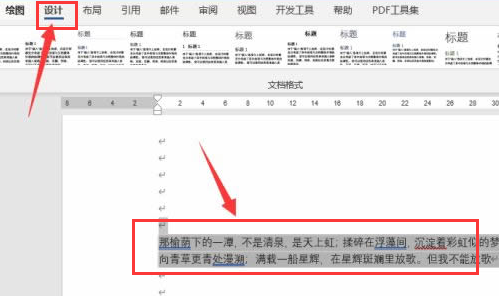
2.然后,在下拉工具列表中,点击页面边框选项

3.接着,在打开的边框和底纹窗口中,找到底纹面板,将填充改为无颜色

4.最后,将应用位置改为文字,点击确定保存即可

以上就是小编带来的word更换底纹填充色方法,有需要的朋友可以来看看本篇文章哦。
在使用word编辑文档的时候,若想更换底纹填充色,该怎么操作呢?今天小编就为大家带来了word更换底纹填充色方法哦,大家一起来看看吧。
在使用word编辑文档的时候,若想更换底纹填充色,该怎么操作呢?今天小编就为大家带来了word更换底纹填充色方法哦,大家一起来看看吧。
1.首先,在word文档中,复制一段带有底纹的文字,点击主菜单的设计按钮
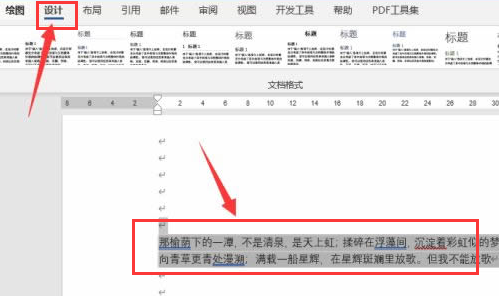
2.然后,在下拉工具列表中,点击页面边框选项

3.接着,在打开的边框和底纹窗口中,找到底纹面板,将填充改为无颜色

4.最后,将应用位置改为文字,点击确定保存即可

以上就是小编带来的word更换底纹填充色方法,有需要的朋友可以来看看本篇文章哦。